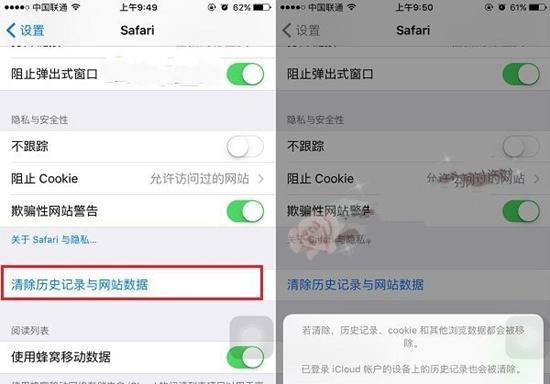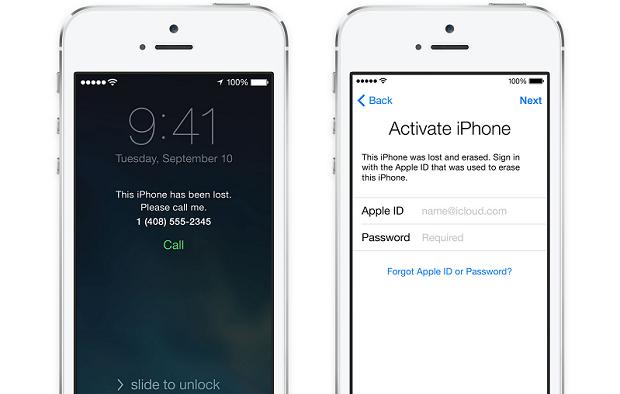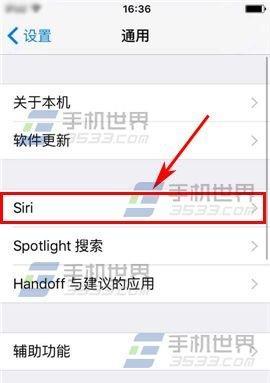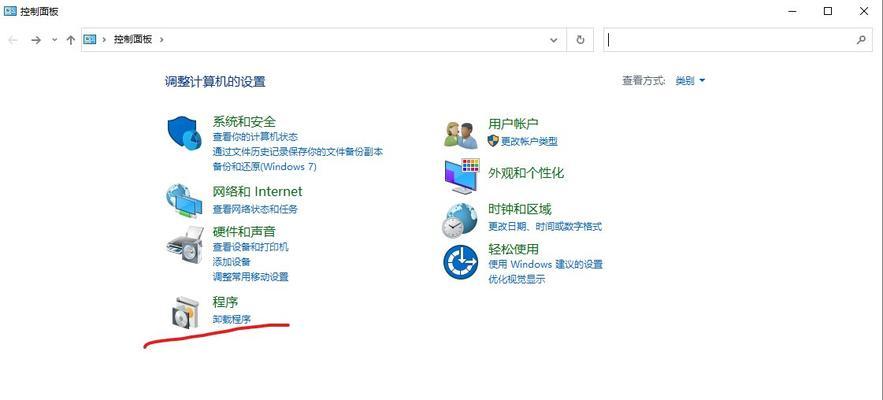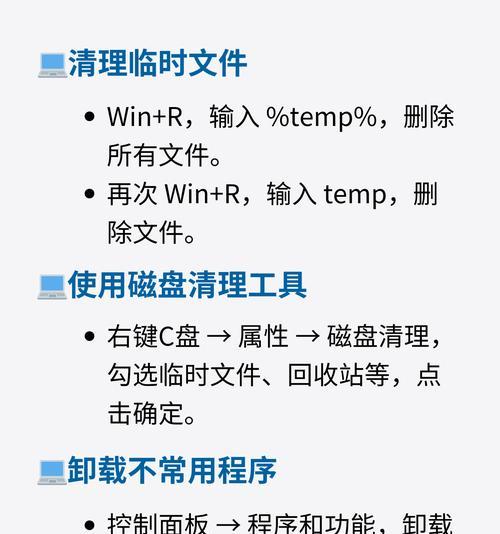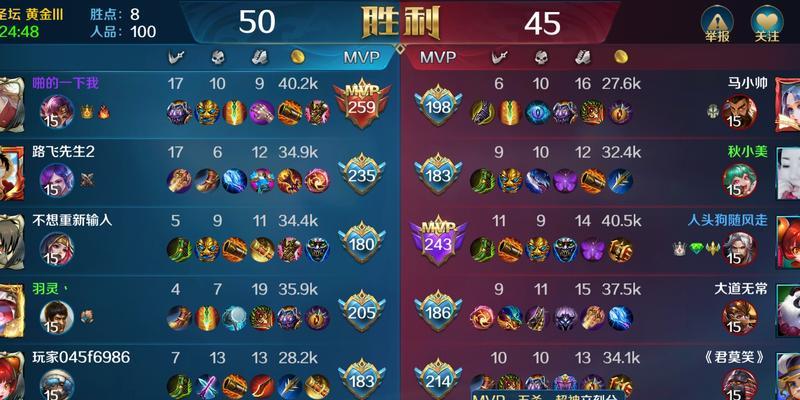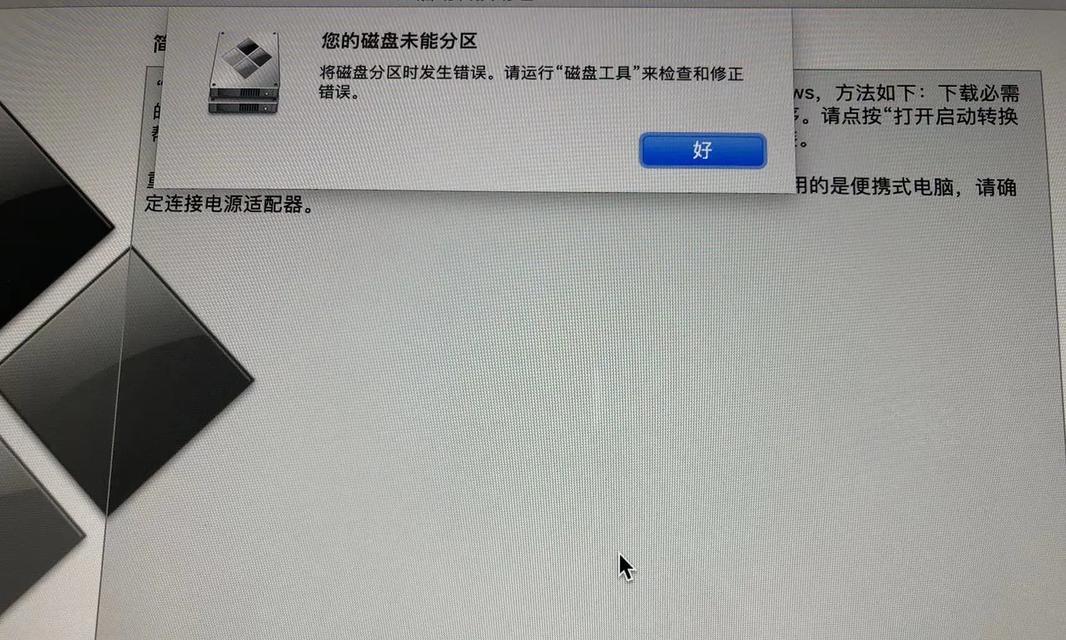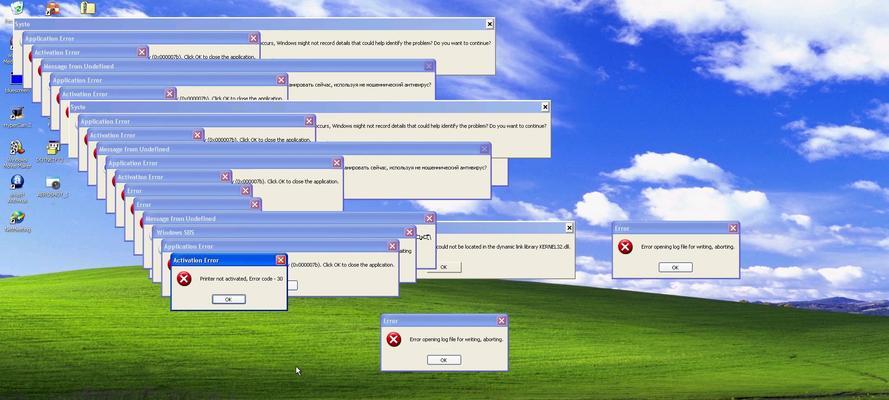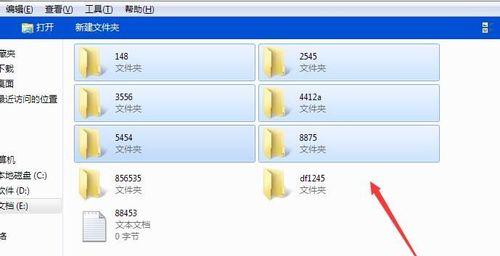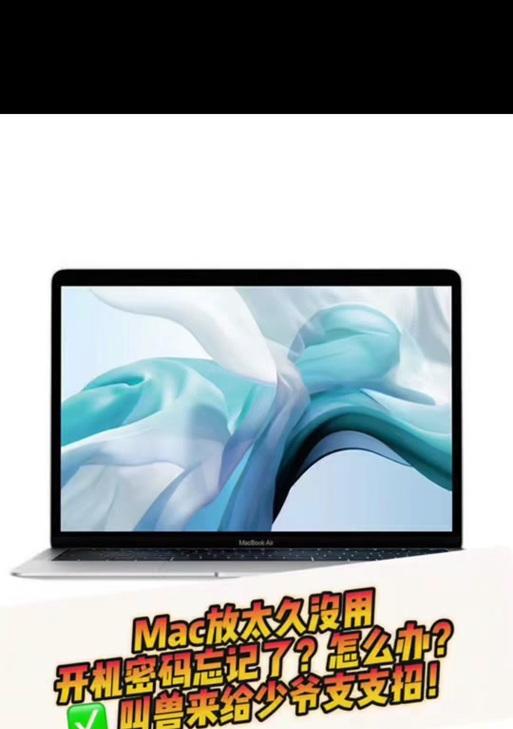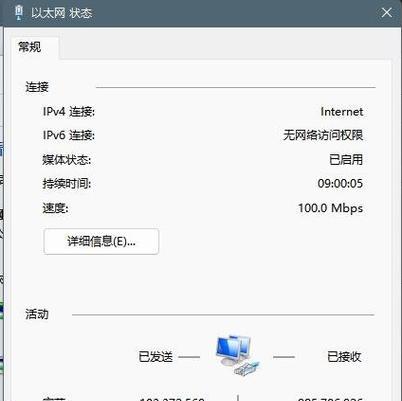随着科技的不断发展,苹果公司每年都会推出新的操作系统版本,以提供更好的用户体验和更多的功能。但是,许多苹果6s用户可能不清楚如何更新他们的设备系统。本文将介绍如何为苹果6s更新系统,并提供详细的步骤和注意事项。
了解为什么要更新系统
更新系统可以让你的苹果6s设备获得最新的功能和修复程序,以提高设备的性能和安全性。每个新版本的操作系统都会带来新的功能和改进,这可以让你享受到更好的用户体验。
检查设备的存储空间
在更新系统之前,你需要确保你的苹果6s设备有足够的存储空间来容纳新的操作系统。你可以在“设置”>“通用”>“关于本机”中查看设备的可用存储空间。
备份设备数据
在进行系统更新之前,强烈建议你备份设备中重要的数据和文件。你可以使用iCloud或iTunes进行备份,以确保你的数据在更新过程中不会丢失。
连接到Wi-Fi网络
在更新系统之前,你需要连接到一个可靠的Wi-Fi网络。这是因为系统更新通常需要下载大量的数据,使用Wi-Fi网络可以提供更快的下载速度,以避免使用移动数据流量。
打开“设置”应用程序
在开始更新系统之前,你需要打开设备上的“设置”应用程序。你可以在设备主屏幕上找到这个应用程序的图标,通常是一个灰色的齿轮图标。
选择“通用”选项
在“设置”应用程序中,滚动并找到“通用”选项。点击它,它通常是一个带有蓝色背景和白色字体的选项。
选择“软件更新”
在“通用”选项中,向下滚动并找到“软件更新”选项。点击它,系统将检查是否有可用的更新。
点击“下载并安装”
如果有可用的系统更新,你将看到一个“下载并安装”的选项。点击它,系统将开始下载并安装最新的操作系统。
等待系统下载和安装
系统更新的下载和安装过程可能需要一些时间,取决于你的设备和网络速度。在此过程中,请确保你的设备连接到电源,以免因为电量不足而导致更新失败。
重启设备
一旦操作系统的下载和安装完成,你将被要求重新启动你的设备。点击“重新启动”按钮,让系统完成更新。
输入设备密码
当设备重新启动后,你将需要输入你的设备密码来解锁它。这是为了确保你的个人数据和隐私得到保护。
等待系统更新完成
在输入设备密码后,系统将继续安装更新。这个过程可能需要一些时间,取决于你的设备和更新的大小。
完成系统更新
一旦系统更新完成,你将看到一个提示,告诉你操作系统已成功更新。现在,你可以享受最新的功能和改进了。
恢复设备数据
如果你之前进行了备份,你可以选择恢复你的设备数据。在设备重新启动后,系统将询问你是否要从备份中恢复数据。
更新完成后的注意事项
请注意,在更新系统后,你可能需要重新登录一些应用程序和服务。此外,一些旧版本的应用程序可能不再与新的操作系统兼容,你可能需要更新这些应用程序或寻找替代品。
通过本文的介绍,你应该能够了解如何为苹果6s设备更新系统。记住,更新系统可以提供更好的用户体验和更多的功能,但在进行更新之前,请确保备份你的数据,并连接到Wi-Fi网络。祝你顺利完成系统更新!